今回はAmazon アソシエイト について連絡します。
Amazonアソシエイトとは?
Amazonアフィリエイト・プログラムのサービス名です。
Amazonアソシエイトに登録するとAmazonの商品を宣伝することができるようになります。
そして、その商品を誰かが購入してくれると、数%の紹介料を貰えるようになっています。
例えば、今までで自分が記載したブログにおいてはWordPress関連のブログが多い状況となっています。そのため、WordPressの本を紹介します。
この本のレビューを見てみるとWordPressのことがわかりやすく書いているようです。
このようにして紹介した内容において、購入してもらえると数パーセントの紹介料がもらえるようになっています。
このサイトはおそらく閲覧者がほとんどいないので、Amazonの広告を出しておいても現状では誰も購入しないと思いますが、このような広告があると、閲覧者は自分の知らなかった情報を入手できます。サイト運営者は数パーセントの報酬を貰えるため、Win-Winの関係になるようになっています。
本サイトもなかなか充実してきたので、アマゾンアソシエイトを開始することにしました。
■はじめてのAmazonアソシエイト登録手順
1. Amazon アソシエイトを開始するには?
Amazon アソシエイトを開始するにはまず、ブログを作成しないといけません。ブログを作成するには、当サイトの以下ブログから見て頂ければブログ作成方法がわかります。
ブログを始めるまでの悩み?無料ブログ?有料ブログ?ロリポップ?エックスサーバ?
ブログを開始して、数点の投稿を実施していれば、Amazon アソシエイトを開始することができます。しかし、Amazonアソシエイトは始めたいと思っただけでは残念ながら、開始できません。Amazonアソシエイトにはの審査があるのです!。
Amazonアソシエイトの審査はそんなに簡単ではないという報告もあり、1回での承認は厳しいかな?とダメ元だったのですが、今回無事に承認されました!!!
審査→承認されたときの状況と手順をお知らせしますので、以下条件を目安に申請してみてください。以下記事は当サイトのブログ関連にありますが、基本的には写真がメインのサイトになっています。
申請時の状況
■記事数:6記事
■文字数:14642文字
・ブログを始めるまでの悩み?無料ブログ?有料ブログ?ロリポップ?エックスサーバ? 1897文字
・【2018年3月新規登録】画像で説明エックスサーバー登録とWordPressインストール手順初心者用(キャンペーンドメイン対応) 2620文字
・WordPressをインストールしたら、テーマを決めよう!!WordPressテーマ決定方法と使用方法 1660文字
・超お得!!!2018年来ましたはなまるx吉野家コラボ定期券さっそく購入!! 1108文字
・2018年3月リリース! 剣と魔法のログレス いにしえの女神 AndApp版を試してみました 4462文字
■サイト運営期間(サーバー立ち上げからの期間):8日間
2018年3月10日にWebサイト立ち上げ。2018年3月18日に申請。同日承認
■Amazon利用状況:累計2回
5年前(2013年)に1回、1か月前(2018年)に1回
2. Amazon アソシエイト申請手順
前おきが少し長くなってしまいましたが、ここからAmazon アソシエイトの申請→審査の流れを説明させて頂きます。
まずは公式ページにアクセスしましょう。
公式ページ:https://affiliate.amazon.co.jp/
※なぜか公式ページをリンクにすると、参照できないスマホがあるようなので、リンクはやめました。 コピペで公式ページにアクセスしてください。
公式ページにアクセスしたら、「無料アカウントを作成する」のボタンを押下しましょう。
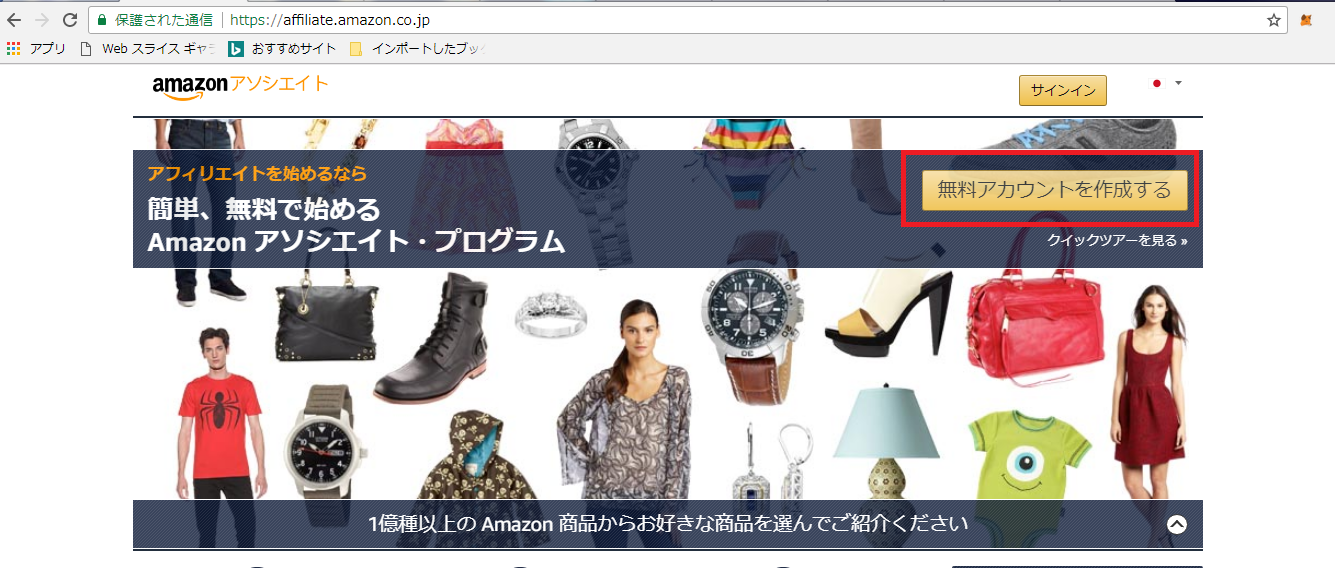
次にログイン画面が表示されます。すでに買い物をしている場合はEメール(メールアドレス)または携帯電話番号 と パスワードを入力してログインしましょう。
まだアカウントがない場合は本画面で「Amazonアカウントを作成」ボタンを押下してアカウントを作成しましょう。
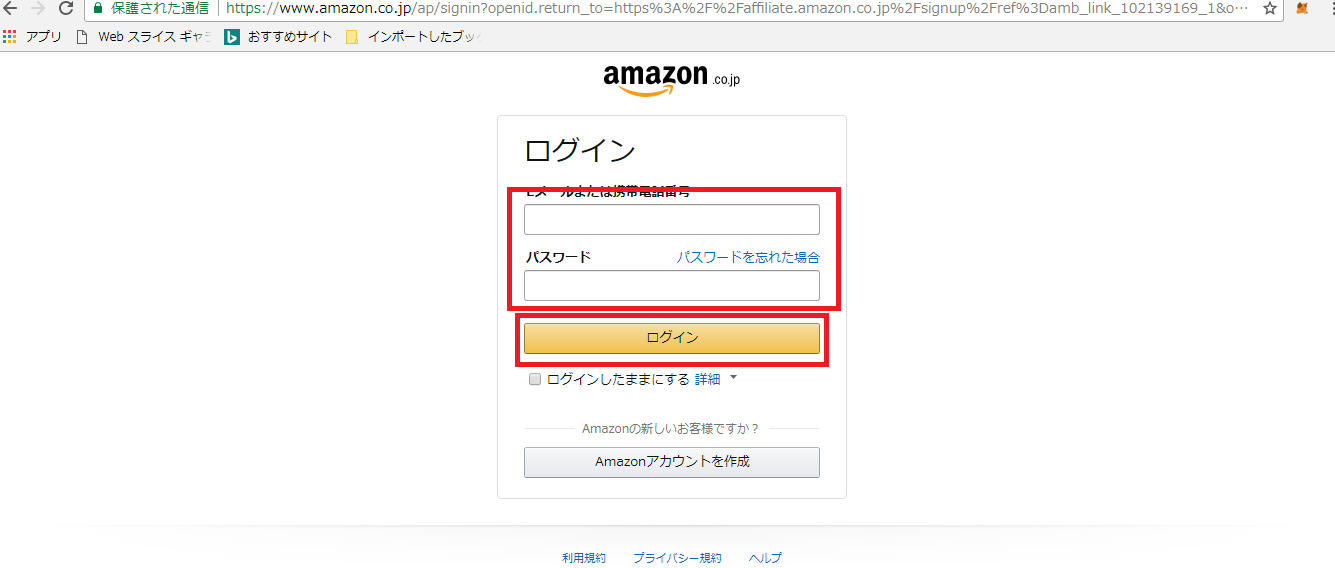
アカウント作成画面が表示されるので、ラジオボタンを選択して、「次へ」ボタンを押下します。
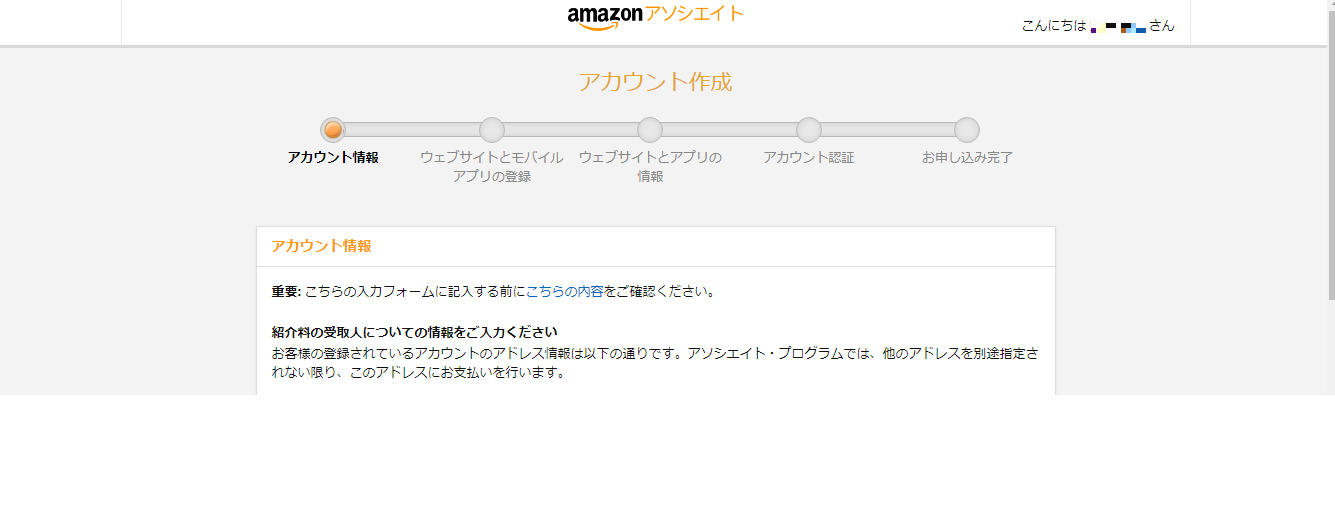
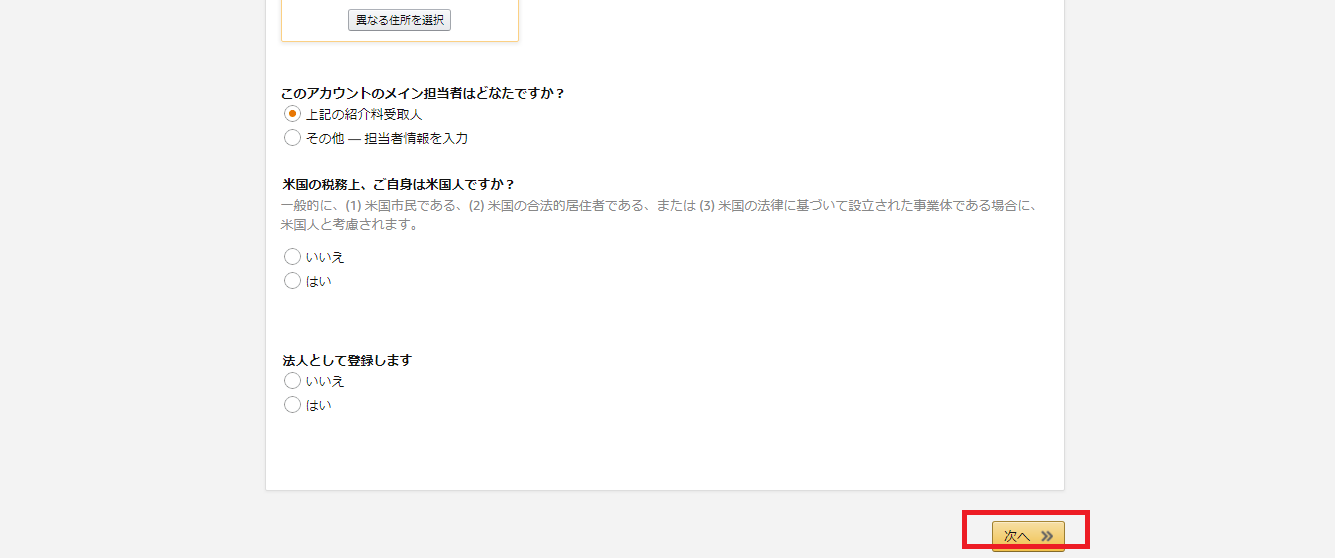
赤枠で囲った「ウェブサイト情報の入力」が必須ですので、自分のURLを入力し「追加」を押下してください。
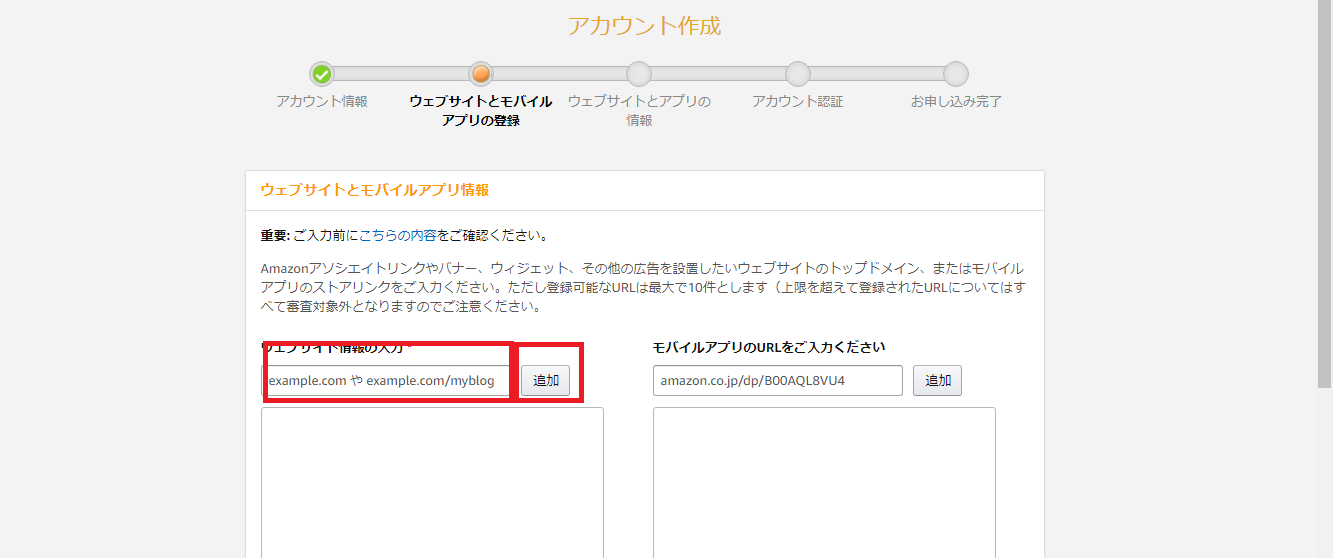
以下のように登録されたら、「次へ」ボタンを押下しましょう
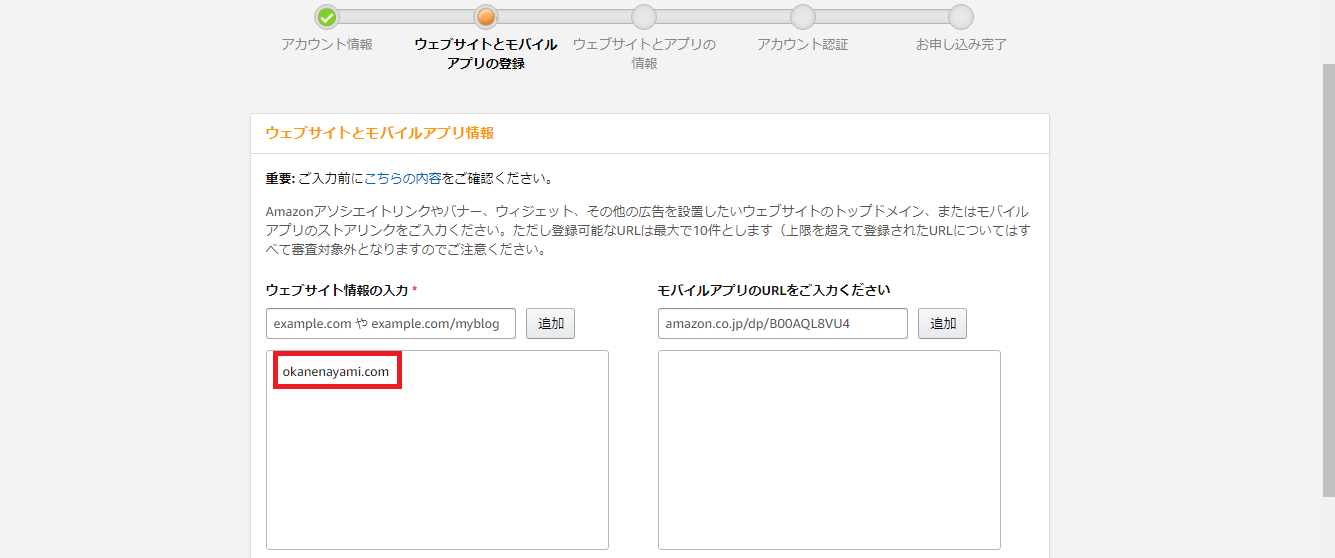
次の画面で複数の情報を登録します。ちょっと迷うのは以下くらいだと思います。
私の場合はシンプルに行きました。
①希望する登録IDを半角英数字(日本語は不可)で入力してください。
パスワードではないので、気軽に登録してください。覚えやすいのを推奨します。
②Webサイト/モバイルアプリの内容、および紹介したい商品について、簡単にご説明ください。
私の場合は本当に簡単に記述しました。まだ明確な基準がなかったので、将来投資関連の書籍やWordPress勉強本をメインに紹介していきたいという、志し(こころざし)を報告させてもらいました。
③あなたのウェブサイトまたはモバイルアプリの月間ユニークビジター数は?
そもそもまだ確認する手段を登録していない状態でしたので、一番低い数字で登録しました。
すべての項目に関して入力が終わったら「次へ」ボタンを押下します。
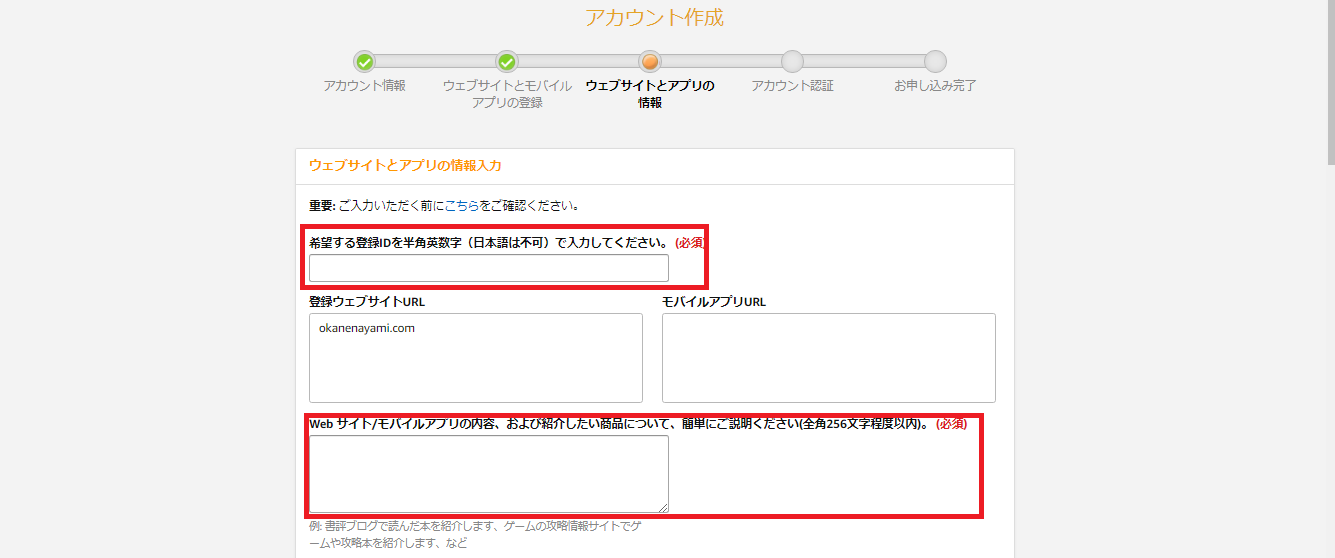
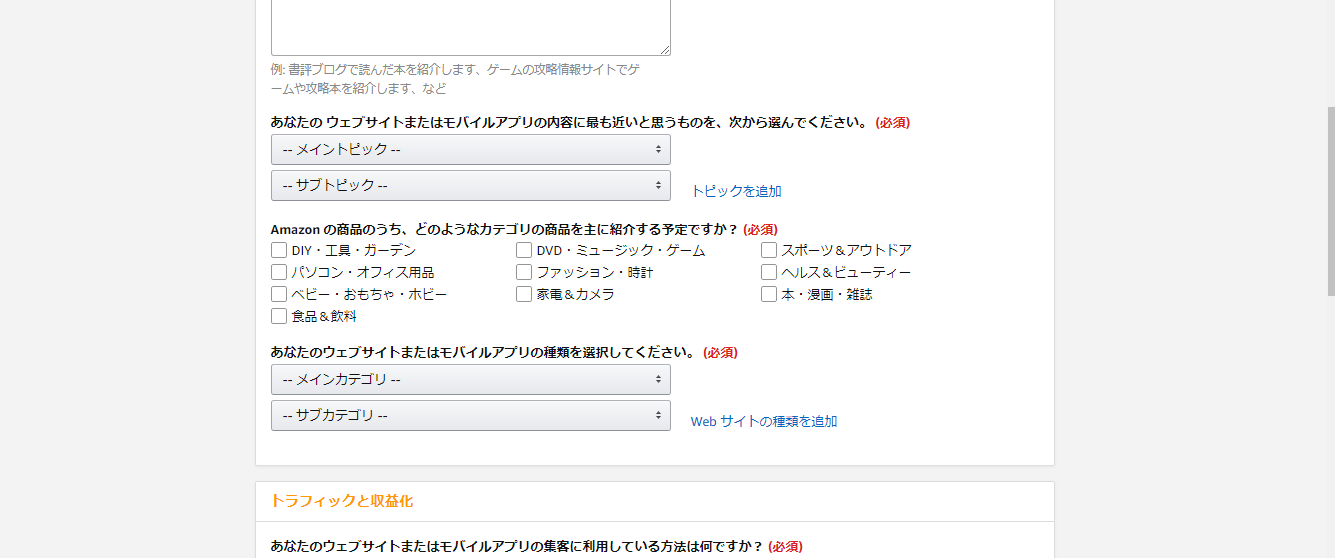
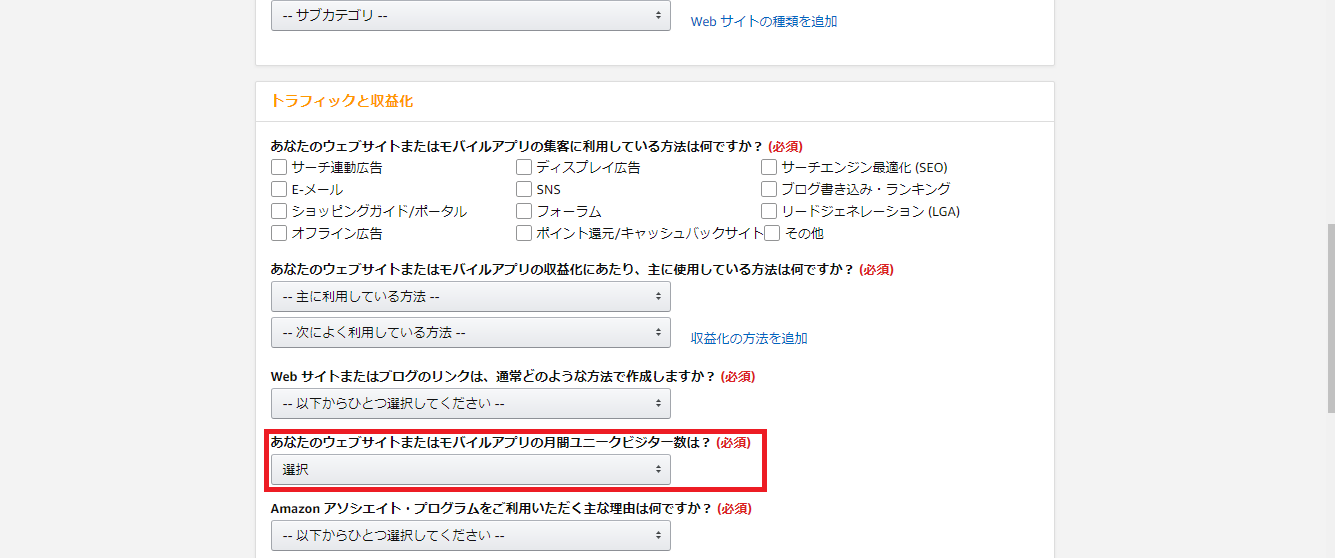
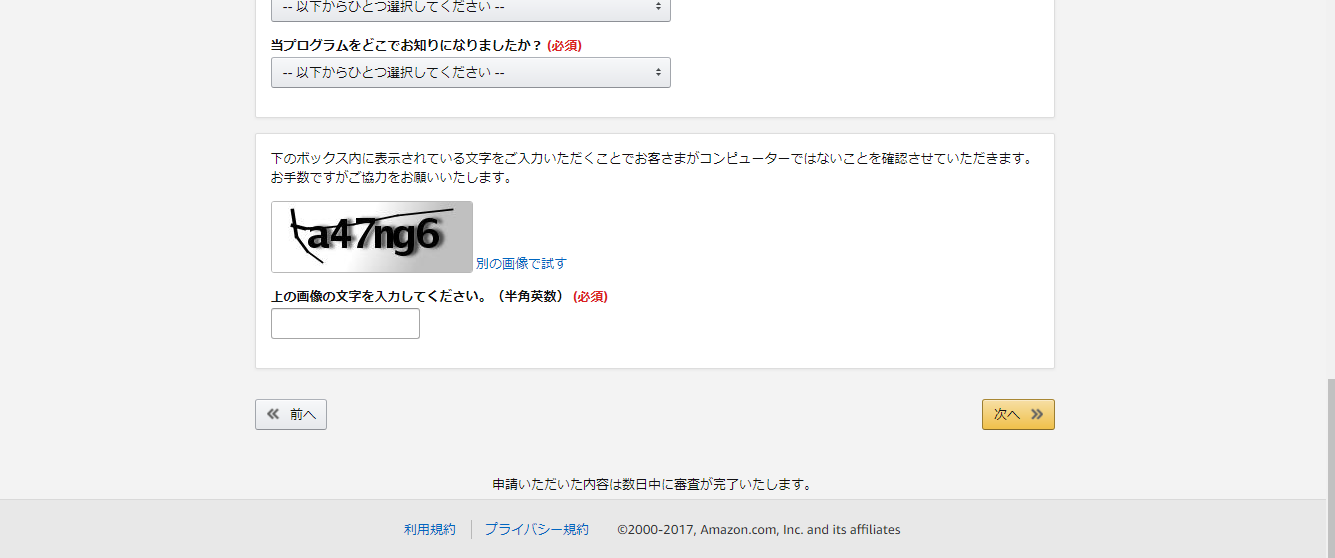
アカウント認証の個所までやってきました。以下で電話番号を入力して、「今すぐ電話する」ボタンを押下すると、この画面にPINの番号が表示されます。
電話かかって来たら、表示されたPIN番号を入力すると承認が行われます。かかってきた自動の電話で承認された旨の報告を受けたら、「アソシエイト・プログラム運営規約に同意します。」にチェックを入れて、「完了」ボタンを押下します。
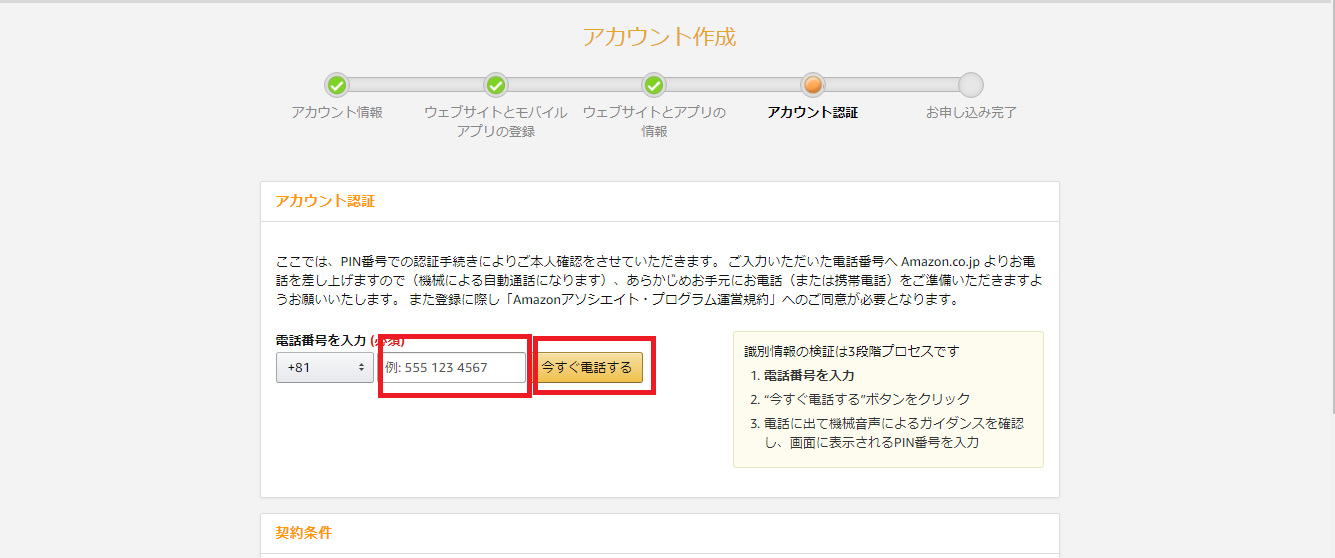
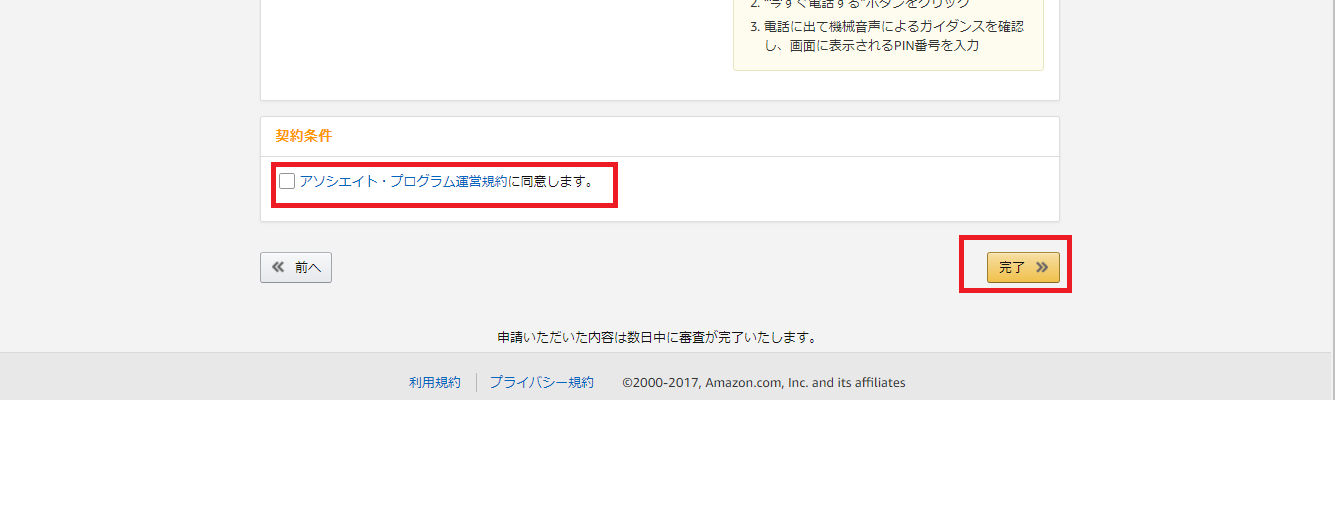
以下の画面が表示されたら、「アソシエイト・プログラム運営規約に同意します。」にチェックを入れて、「完了」ボタンを押下します。
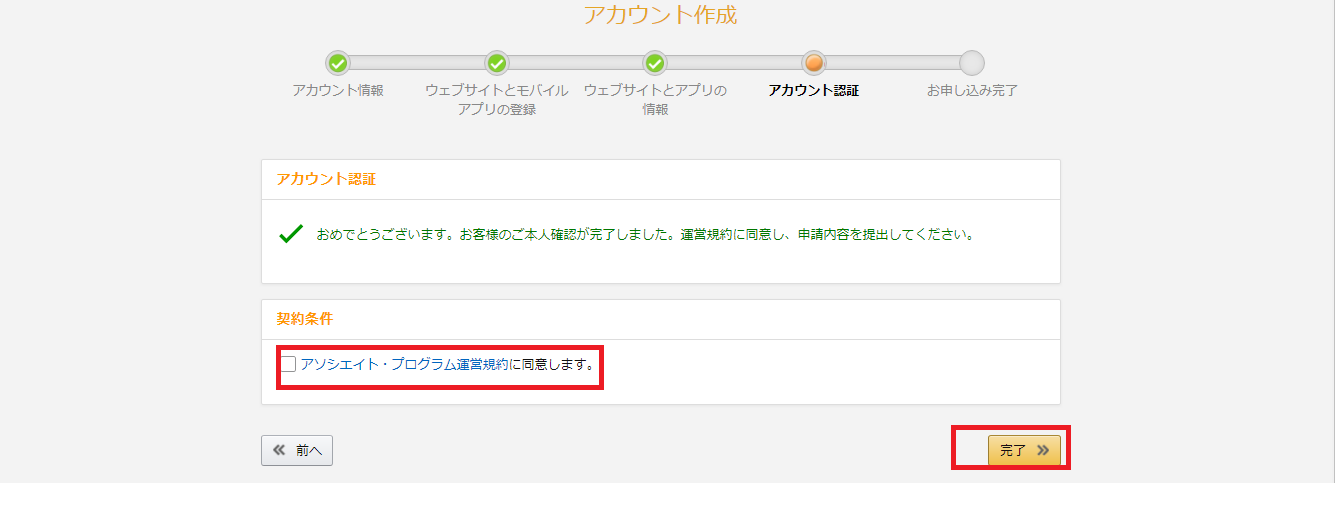
ここで名前とアソシエイトIDが表示されます。必要に応じて、「今すぐ」ボタンを押下してください。
あとでまた登録するのは面倒なので私はここで「お支払情報と税金情報をご入力ください」で「今すぐ」を選択しています。
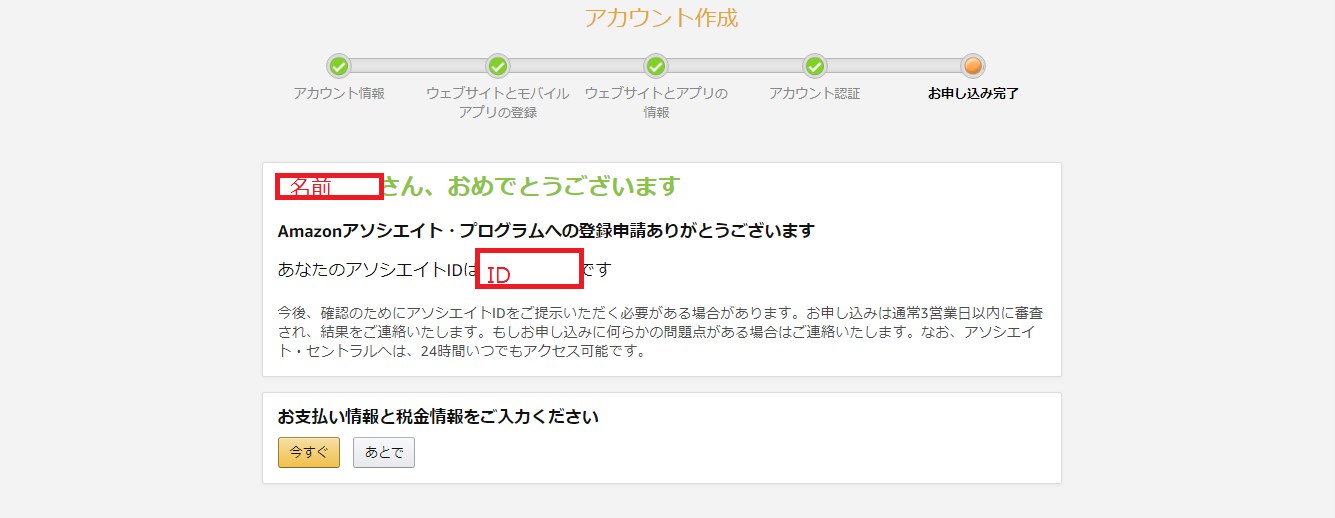
支払方法を選択します。
手数料を考えたら、Amazonギフト券での支払いを希望した方がお得だと思いますが、ギフト券は有効期限があるので、銀行振り込みしておきました。
※銀行振り込みを選択した場合は、最低5000円になるまで支払いは行われず、5000円に到達した場合は、手数料として300円かかります。
銀行振り込みを選択したら、口座番号とかいろいろ入れて、送信ボタンを押下します。
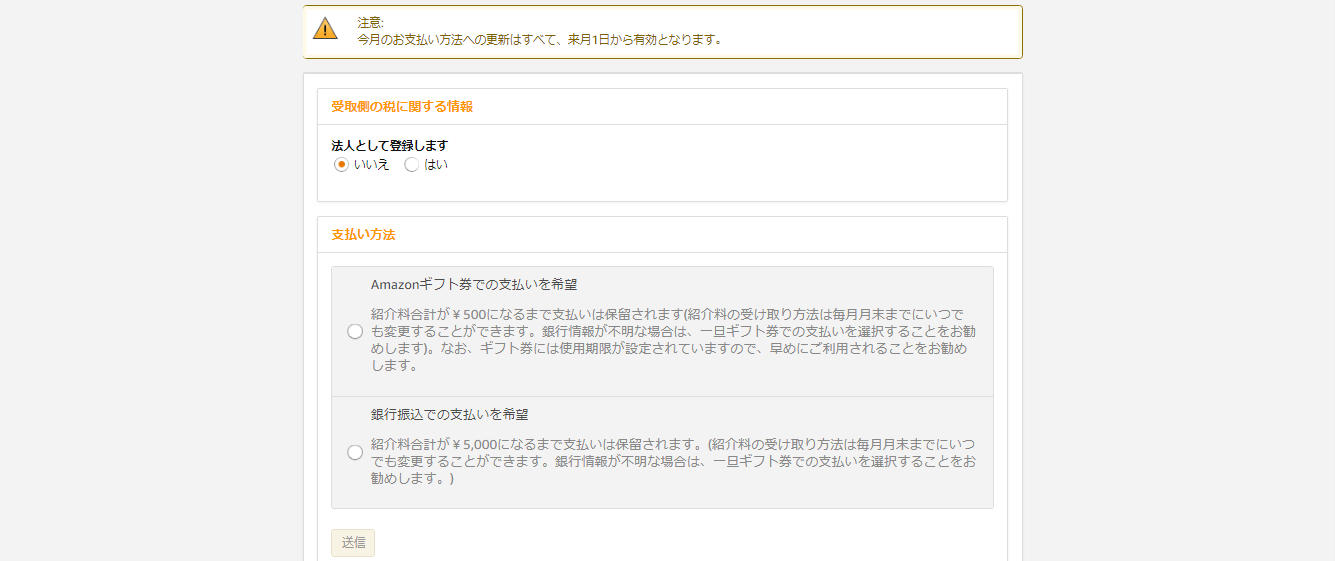
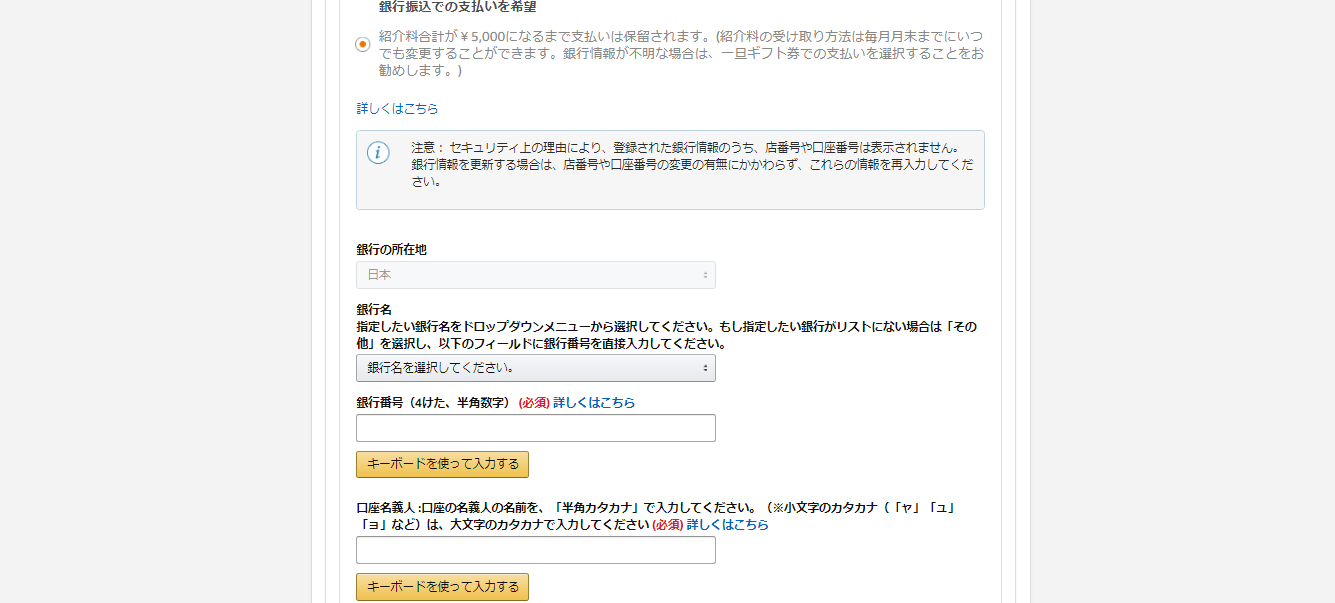
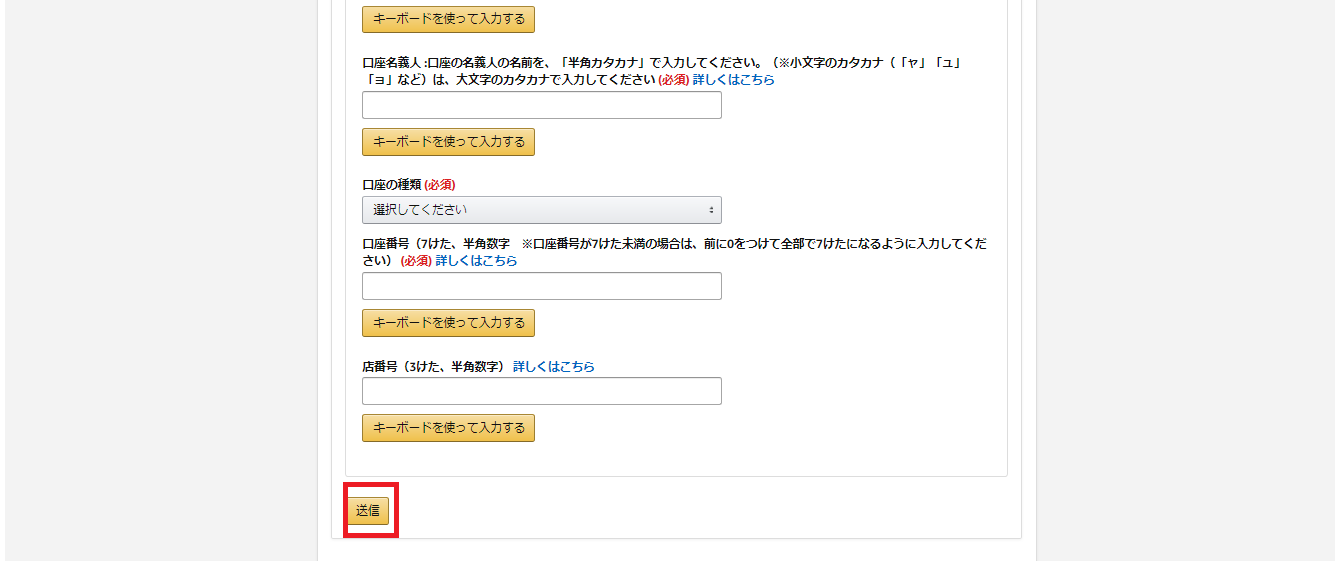
送信ボタンを押下すると、早速以下のamazon アソシエイトのホーム画面が表示されます。
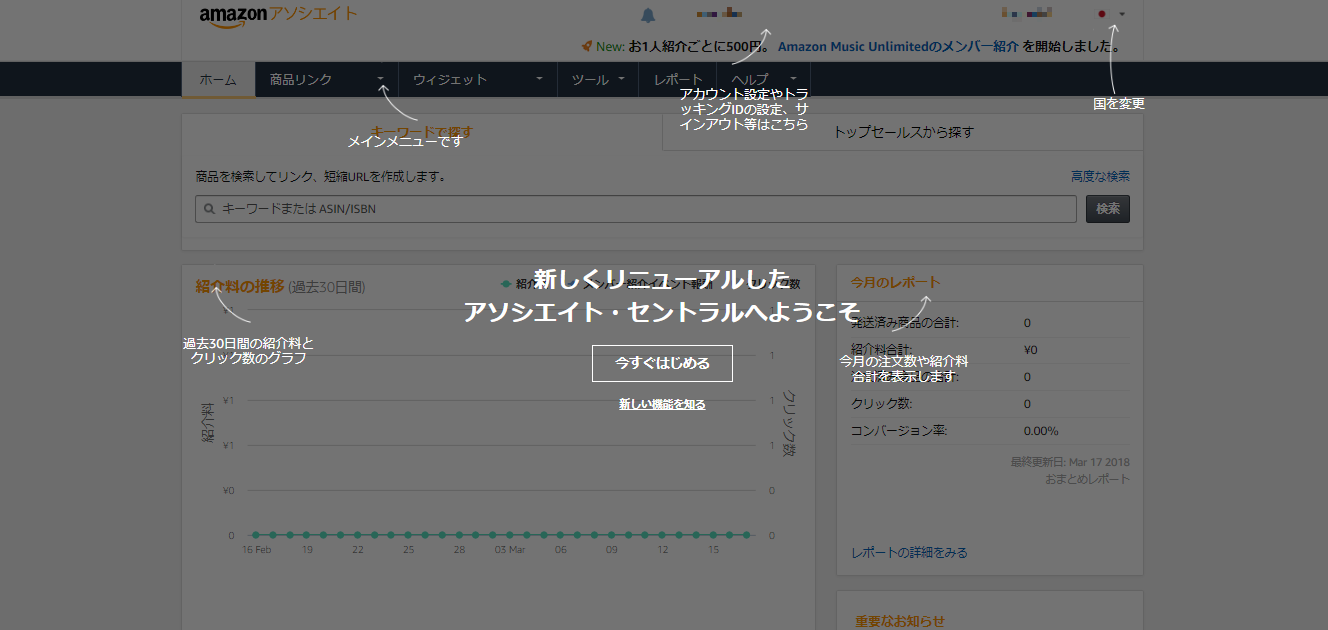
もうすでに入れるようになっていますが、まだamazon に承認されているわけではありません。amazonの承認は早いです。(私の場合はamazonアソシエイトの承認までの時間は3時間弱です。)
審査中に、リンクが張っていた場合、amazonから厳重注意を受ける可能性があるので、素直に承認完了のメールがくるまで待ちましょう。
3. Amazon アソシエイト承認完了後
承認が来たら、試しにamazon アソシエイトへログインし、リンクを張ってみましょう。
amazon側のアフィリエイトプログラムの詳細は記載してよいのか判断に迷ったたけ記載しませんが、承認されたら商品リンクから好きな商品を選択してリンクをコピーし、WordPressの編集をビジュアルからテキストに変更して、張りつけるだけです。
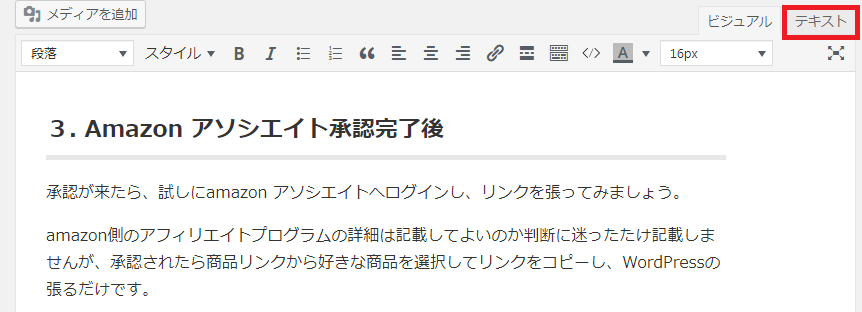
そうするとリンクを張り付けることができます。
ただ、本当は意味もなくリンクを張り付けても効果がなく、そのブログの内容に適したものを張らないといけないはずです。
上記は私がこれよいな~と思ったものであり、何の関連性もないリンクなので恐らく効果はないでしょう。
効果があったら、以下の管理画面に何か変化があると思います。
2018年3月21日
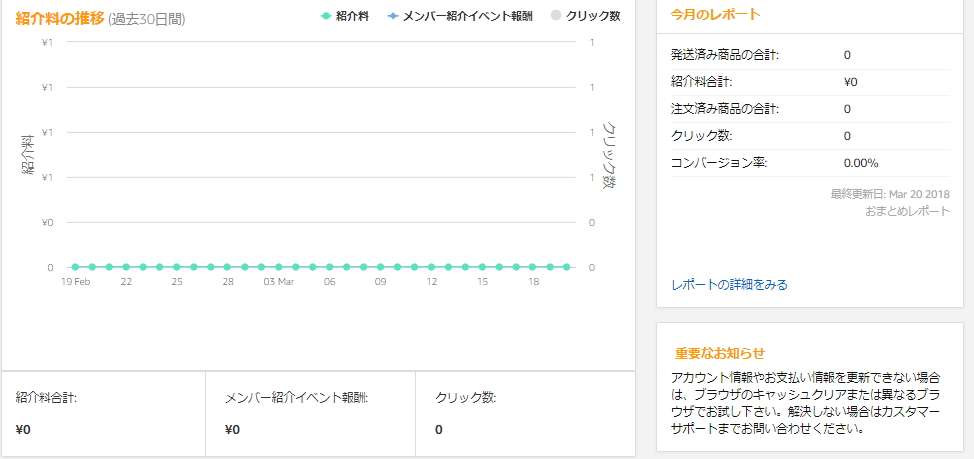
な・・・なんと次の日にいきなり効果がありました。!!!
クリック数の個所がぽ~んと飛び上がってます。紹介料はないですが、正直うれしいです。
これからのことを考えるとわくわくします。押してくれた方ありがとうございます。
2018年3月22日
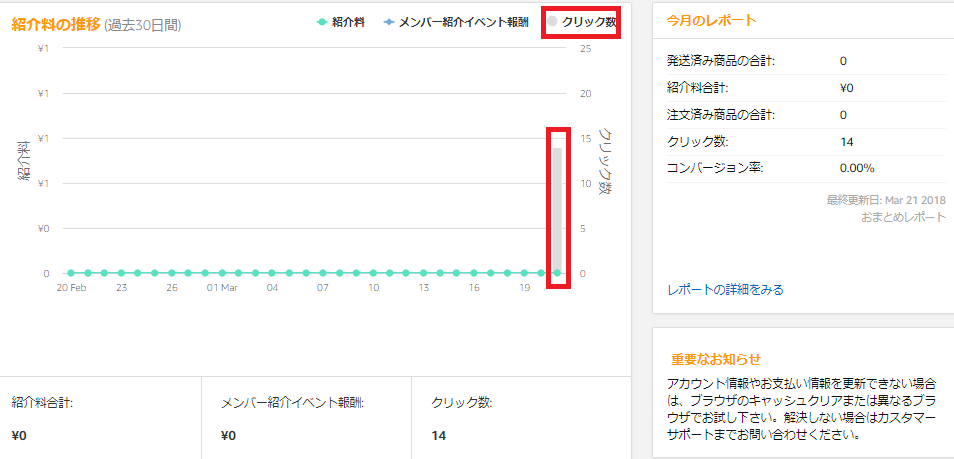
いかがでしたでしょうか?
Amazon アソシエイトの審査は大変書いているブログが多いのですが、実際は大変ではないようです。特に審査がダメだったとしてももう少しコンテンツを増やして再申請すればよいだけのようですので、あまり身構えずに挑戦してみた方がよいようです。
ブログの収益が0のままだとモチベーションが下がっていくので、モチベーションの向上のためにも挑戦した方がよいと思います。
2018年3月27日追記
2018年3月22日のクリックは奇跡だったようです。。。。
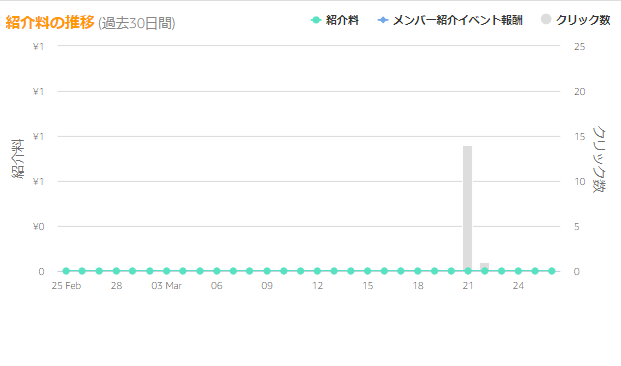
今は誰も当サイトを見てくれていないとわかっても、いつかクリックが増えると信じて頑張ります。
次の記事では最大の難関と言われているGoogleアドセンスについて紹介します。
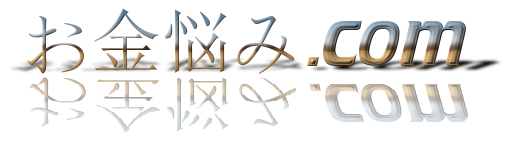


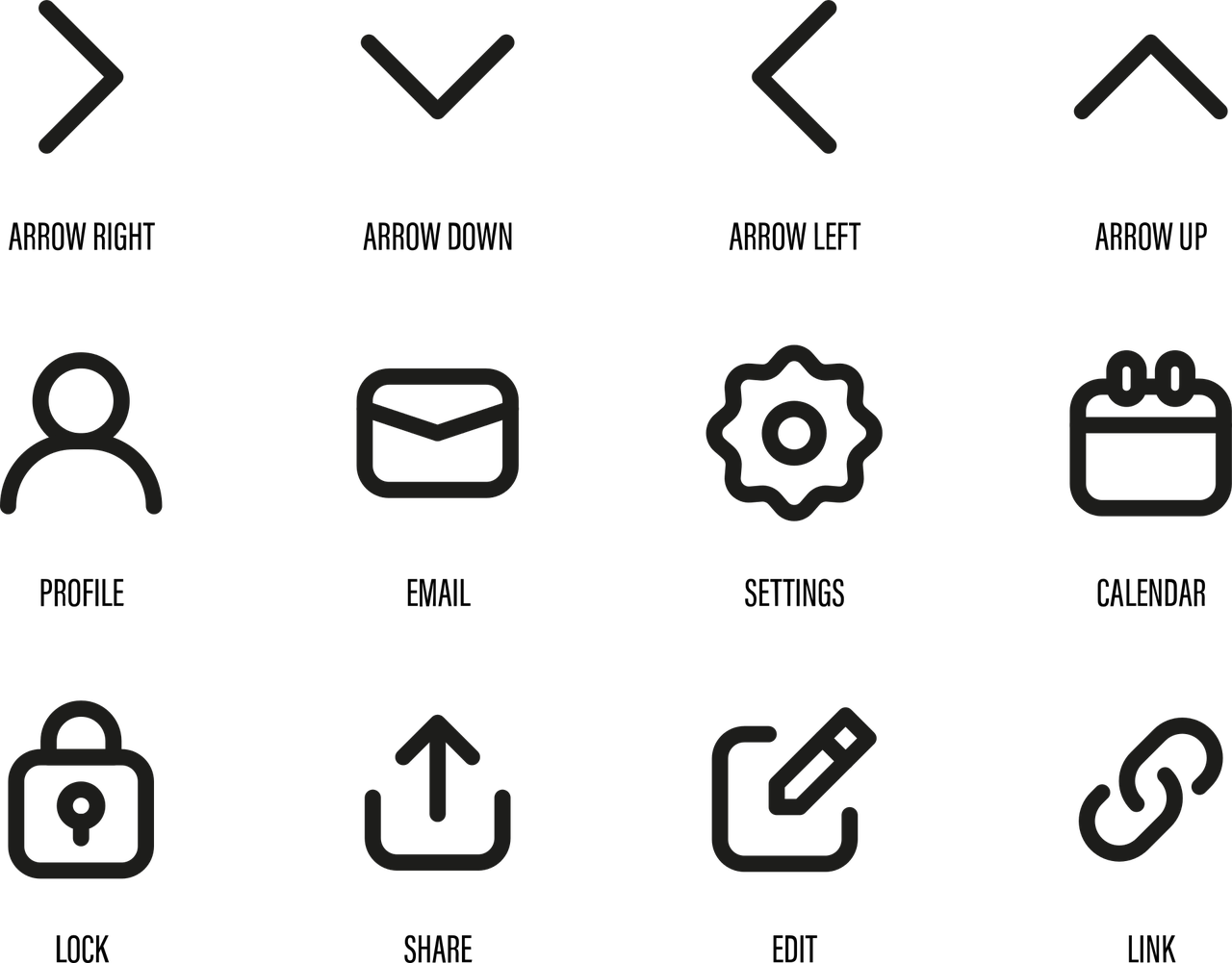
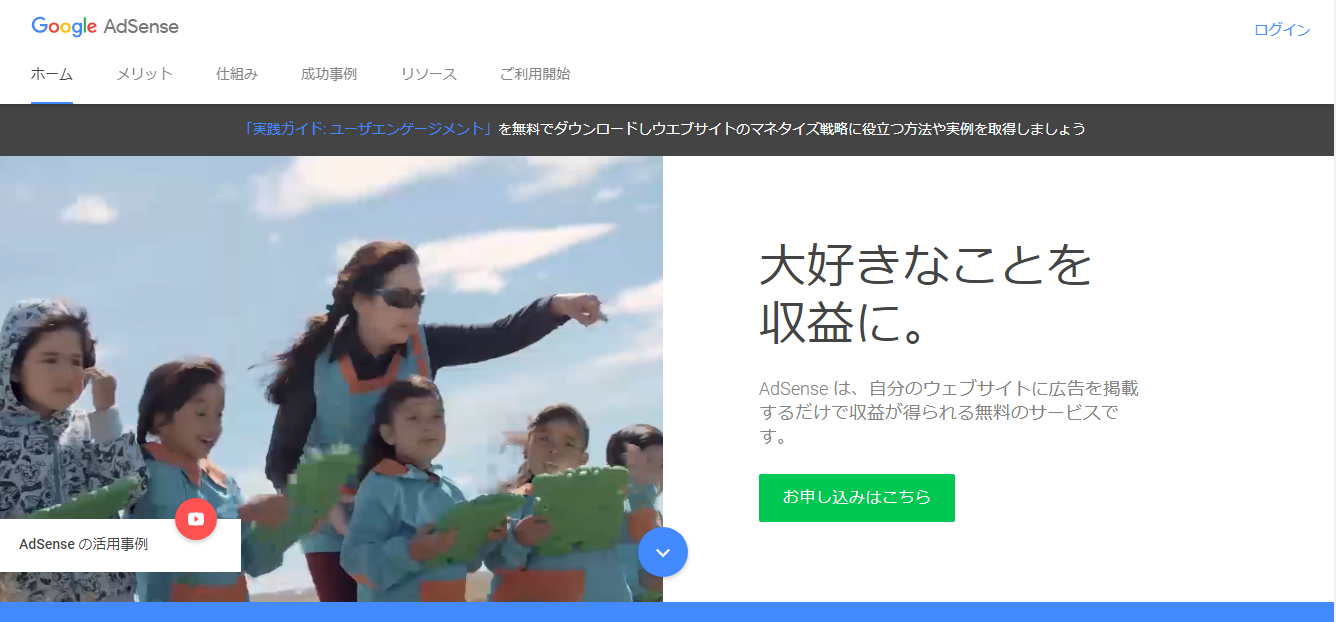
コメント
電話認証がうまくできず引っかかっていたので大変助かりました!
前へ戻ってみて再度「次へ」でいけるなんて思いもしませんでした!
ありがとうございます!